Једноставна подешавања за омогућавање администраторске дозволе на вашем рачунару
- Наилазак на поруку која каже да вам је потребна дозвола администратора за промену атрибута може бити последица мешања треће стране.
- Преузимање власништва над датотеком може помоћи да се проблем реши у кратком року.
- Штавише, покретање СФЦ скенирања је добро решење за проблем.
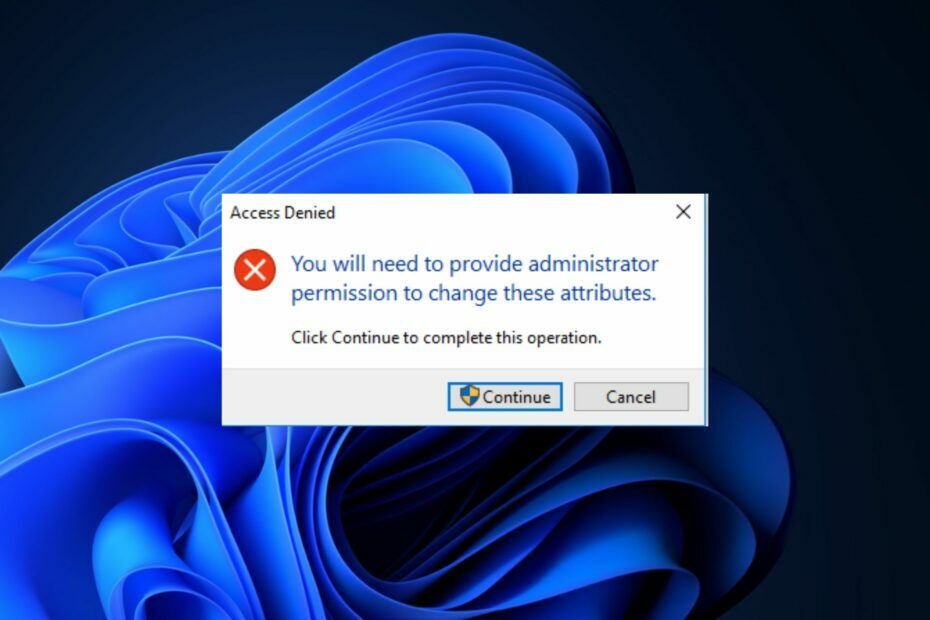
ИксИНСТАЛИРАЈТЕ КЛИКОМ НА ДАТОТЕКУ ЗА ПРЕУЗИМАЊЕ
- Преузмите алатку за поправку рачунара Ресторо који долази са патентираним технологијама (доступан патент овде).
- Кликните Започни скенирање да бисте пронашли проблеме са Виндовс-ом који би могли да изазову проблеме са рачунаром.
- Кликните Поправи све да бисте решили проблеме који утичу на безбедност и перформансе вашег рачунара.
- Ресторо је преузео 0 читаоци овог месеца.
Корисници Виндовса жале се да добијају поруку о грешци Мораћете да обезбедите дозволу администратора да промените ове атрибуте. Појављује се када покушате да извршите неке задатке на рачунару.
Штавише, можете се сусрести Дозвола одбијена код грешке 3 на рачунару приликом преноса датотека.
Шта је администраторска дозвола?
Виндовс користи дозволе да би своје датотеке и податке заштитио од неовлашћених корисника или уљеза, а администраторска дозвола је једна.
Администраторска дозвола долази као привилегија администраторског налога. Има виши ниво дозволе који омогућава корисницима да направе промене које захтевају посебне дозволе без проблема.
Штавише, администраторски налог је контролни налог са приступом за додавање или уклањање важних ставки за рачунар. Дакле, покушај промене неких атрибута на рачунару може довести до грешака ако немате дозволу администратора.
Зашто добијам поруку о грешци да дам администраторску дозволу за промену атрибута?
Не постоји посебан разлог за грешку који каже да вам је потребна дозвола администратора да бисте променили атрибуте на рачунару. Међутим, најчешћи разлог су апликације трећих страна које ометају процес. Апликације попут антивирусног софтвера могу да ометају безбедносне перформансе вашег рачунара.
Други фактори који могу изазвати проблеме са дозволама на вашем рачунару су:
- Системске датотеке – Имати оштећене системске датотеке на вашем рачунару понекад може узроковати квар. Ове датотеке могу ометати ваш приступ неким ставкама на рачунару и могућност промене атрибута.
- Проблеми са безбедносним дозволама – Када немате одговарајућа подешавања безбедносних дозвола на свом уређају, то може да вас спречи да приступите ставкама које би требало да буду доступне сваком кориснику.
Узроци проблема могу бити различити на различитим рачунарима. Ипак, проблем можете да решите подешавањем неких подешавања на рачунару.
Шта могу да урадим да добијем администраторске дозволе за промену атрибута?
Препоручујемо вам да испробате следеће прелиминарне провере:
- Прекините било коју удаљену везу на рачунару.
- Поново покрените рачунар и проверите да ли проблеми са дозволама и даље постоје.
Наставите са решењима у наставку ако не можете да решите проблем.
1. Поново покрените Виндовс у безбедном режиму
- притисните Виндовс тастер, кликните на Снага икону, држите смена тастер и кликните на Поново покренути.
- На Напредне опције опоравка прозор, кликните на Решавање проблема и изаберите Напредне опције.

- Кликните на Подешавања покретања и изаберите Поново покренути.

- Притисните 4 до Омогућите безбедни режим.
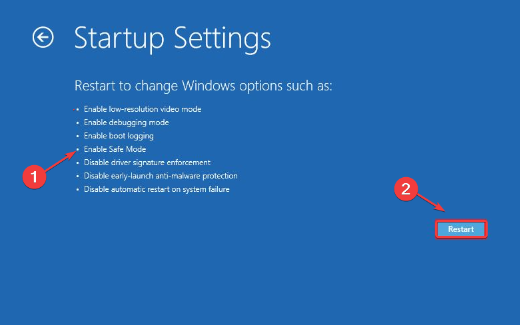
Поновно покретање Виндовс-а у безбедном режиму ће решити проблеме при покретању који доводе до тога да ваш рачунар захтева администраторске дозволе тамо где то није потребно.
2. Покрените СФЦ скенирање
- Кликните левим тастером миша на Почетак дугме, тип цмди изаберите Покрени као администратор из падајућег менија.

- Кликните да када Контрола корисничког налога појављује се промпт.
- Унесите следећу команду и притисните Ентер:
сфц /сцаннов
- Поново покрените рачунар и проверите да ли проблем и даље постоји.
Покретање СФЦ скенирања ће открити оштећене системске датотеке које могу ометати процес промене атрибута на вашем уређају. Можете читати о поправљање опције покретања као администратора ако не ради на вашем рачунару.
- Дискпарт није успео да обрише атрибуте диска: 4 начина за поправку
- Винсоцк грешка 10038: Како то поправити
3. Омогућите администраторски налог
- Кликните левим тастером миша на Почетак дугме, тип цмди изаберите Покрени као администратор.

- Унесите следећу команду и притисните Ентер:
администратор мреже /активан: да
- Одјавите се са тренутног кориснички налог и пријавите се на Администраторски налог који се приказује на екрану за пријаву.
Омогућавање налога администратора на вашем рачунару ће вам омогућити приступ разним локацијама, датотекама или програмима који могу захтевати администраторске привилегије.
4. Преузмите власништво над датотеком која изазива грешку
- Притисните Виндовс + Е тастер за отварање Филе Манагер.
- Идите до дотичне датотеке, кликните десним тастером миша на њу, а затим изаберите Својства из падајућег менија.

- Иди на Безбедност и Напредно, а затим поставите себе као Власник фајла.

- Затворите страницу и проверите да ли је проблем решен.
Постављање себе као власника вам то дозвољава приступити вашим датотекама без проблема са дозволом.
У закључку, имамо детаљан водич за помоћ промените налог са стандардних корисника на администратора или обрнуто.
За даља питања, љубазно их оставите у одељку за коментаре. Такође можете да нам кажете које од решења је радило за вас.
Још увек имате проблема? Поправите их овим алатом:
СПОНЗОРИСАНИ
Ако горњи савети нису решили ваш проблем, ваш рачунар може имати дубље проблеме са Виндовс-ом. Препоручујемо преузимање овог алата за поправку рачунара (одлично оцењено на ТрустПилот.цом) да им се лако позабавите. Након инсталације, једноставно кликните на Започни скенирање дугме, а затим притисните на Поправи све.


![Потребна вам је администраторска дозвола за брисање директоријума [Водич]](/f/62afc364c5716a70be796771f482c60b.webp?width=300&height=460)